華碩 AiProtection:開還是關?增強路由器的安全性!

什麼是華碩 AiProtection?它有什麼作用?如何在華碩路由器上啟用 AiProtection。如何評估和改進我的網絡安全。
如果您從官方網站以外的地方下載 Google Chrome,您可能會下載錯誤的版本,其中包含您可能不想要的捆綁附加功能。例如,您可能在 64 位上安裝了 Windows 10,並在 32 位上安裝了 Chrome。此外,您可以使用舊版本的 Windows,例如 Windows XP 或 Windows Vista,並且您需要一個仍可在該操作系統上運行的 Google Chrome 版本。如果您想下載特定版本的 Chrome,請閱讀本教程:
內容
下載 Chrome 64 位
如果你需要下載 64 位的谷歌瀏覽器,最好去它的官網下載。在那裡,單擊或點擊下載 Chrome按鈕。
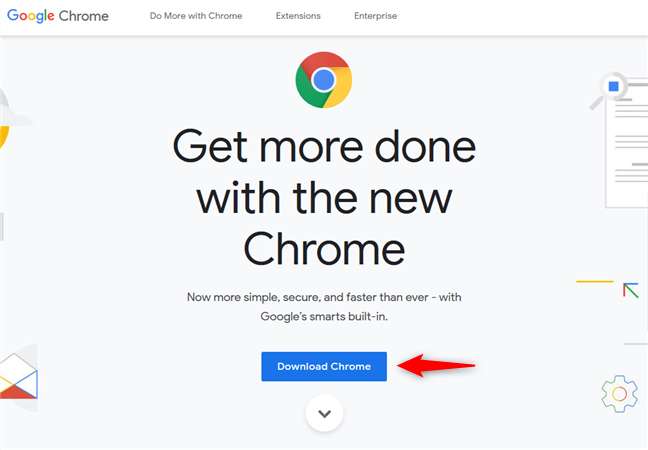
谷歌瀏覽器網站
將顯示一個提示,其中包含有關您將要下載的內容的詳細信息。首先,查找告訴您將下載 Chrome 操作系統的條目:
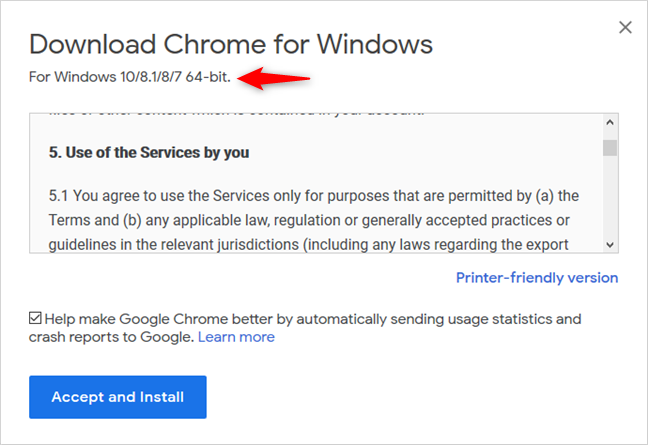
64 位版本的谷歌瀏覽器
如果 Google 建議您下載 64 位版本,那就太好了:這就是您想要的版本。檢查您是否要自動向 Google 發送使用情況統計信息和崩潰報告,然後按“接受並安裝”。然後,您可以下載需要運行的ChromeSetup.exe文件,以安裝 64 位 Google Chrome。

下載谷歌瀏覽器
如果 Google 建議您下載 32 位版本,但您想要 64 位版本,這很不幸,但您無法將其安裝到您的 PC 或設備上。為什麼會這樣,你可能想知道?答案是 32 位操作系統無法運行 64 位應用程序。只有相反的情況是正確的。但是,這並不意味著您不能下載 64 位版 Google Chrome 的安裝程序。誰知道:也許您想將它安裝在另一台 PC 上。
如果 Google 推薦 32 位版本,但您想要 64 位版本,請關閉此提示並向下滾動到頁腳。在那裡,在Chrome 系列部分,單擊���點擊“其他平台”。
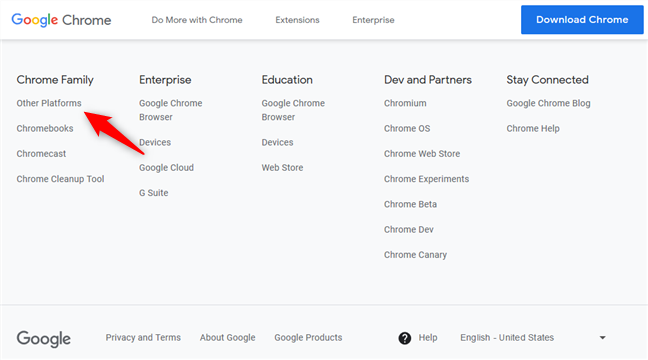
其他平台的 Chrome 鏈接
在網頁顯示的選項列表中,單擊或點擊“下載其他桌面操作系統”部分中名為“Windows 10/8.1/8/7 64-bit”的鏈接。

適用於 64 位 Windows 的谷歌瀏覽器
指定是否要向 Google 發送使用情況統計信息和崩潰報告,然後按“接受並安裝”。您下載的文件名為ChromeSetup.exe,用於安裝適用於 64 位系統的 Google Chrome。
下載 Chrome 32 位
如果您想下載 Google Chrome 32 位,請訪問 Chrome 的官方網站。在那裡,單擊或點擊下載 Chrome按鈕。
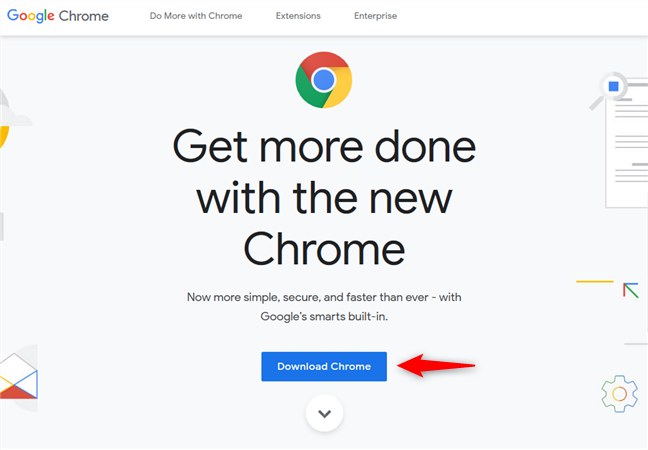
Chrome 網站上的下載 Chrome 鏈接
在出現的提示中,您可以看到有關您要下載的內容的詳細信息。查找告訴您 Chrome 將被下載的操作系統的條目:
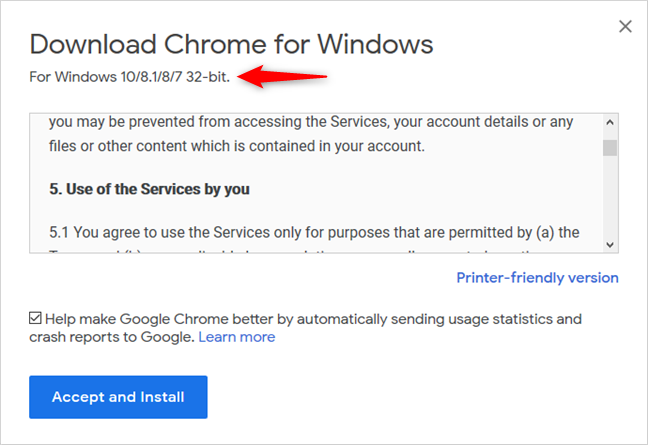
適用於 32 位 Windows 系統的 Google Chrome
如果 Google 推薦 32 位版本,一切都很好:這就是您想要的版本。檢查您是否要自動向 Google 發送使用情況統計信息和崩潰報告,然後按“接受並安裝”。然後,您可以下載需要運行的ChromeSetup.exe文件來安裝 32 位 Google Chrome。
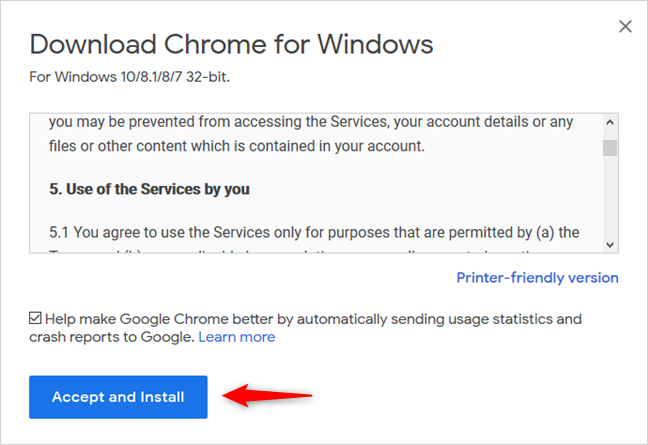
下載谷歌瀏覽器
如果 Google 推薦 64 位版本,但您想要 32 位版本,請關閉提示並向下滾動直到到達頁腳。在那裡,在Chrome 系列部分,單擊或點擊“其他平台”。
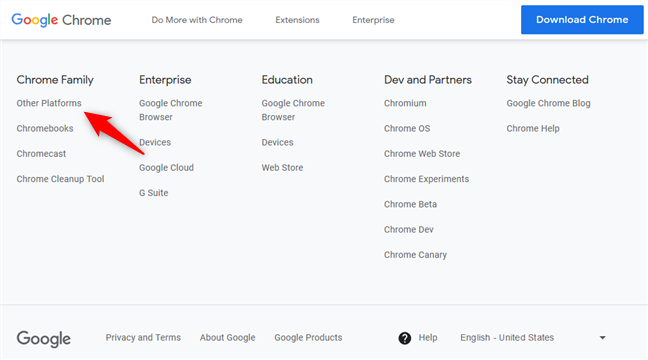
其他平台的 Chrome 鏈接
在網頁顯示的選項列表中,單擊或點擊“下載其他桌面操作系統”部分中名為“Windows 10/8.1/8/7 32-bit”的鏈接。
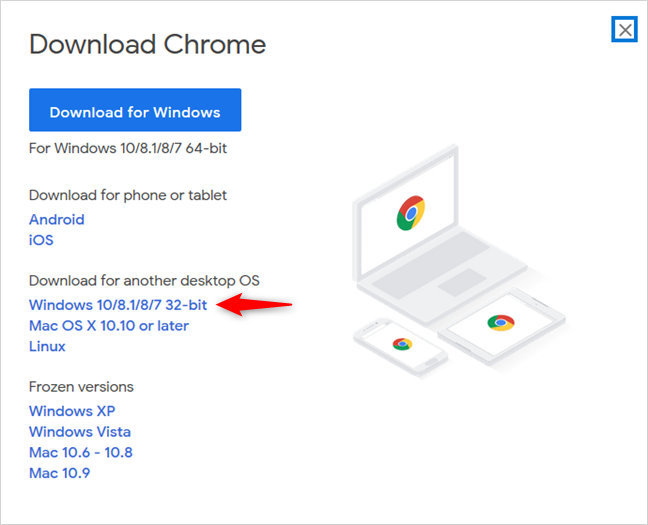
適用於 32 位 Windows 的谷歌瀏覽器
指定是否要向 Google 發送使用情況統計信息和崩潰報告,然後按“接受並安裝”。您要下載的文件稱為ChromeSetup.exe。運行它,您就可以安裝 Google Chrome 32 位。
如何下載與 Google 推薦的版本不同的 Chrome
如果您想要的 Chrome 版本與 Google 推薦的版本不同,請關閉前面部分中顯示的下載 Chrome for Windows 提示。然後,將官方頁面向下滾動到底部。在那裡,查找Chrome Family選項列。單擊或點擊“其他平台”。
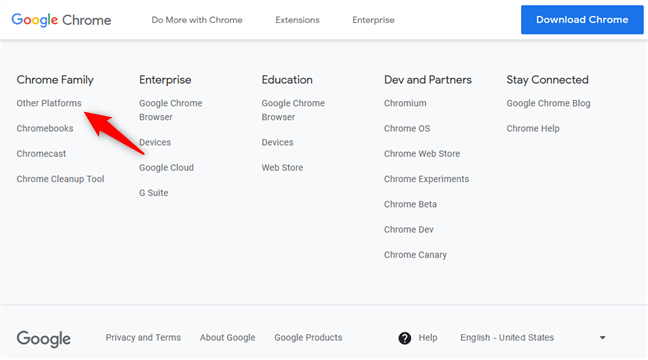
其他平台的 Chrome 鏈接
現在您會看到一個包含不同下載選項的列表。您可以選擇下載 Chrome 32 位或 64 位、適用於舊版 Windows(如 Windows XP 和 Windows Vista)的 Chrome,或適用於非 Microsoft 操作系統(如 Android、iOS、Linux 和 Mac OS)的 Chrome。
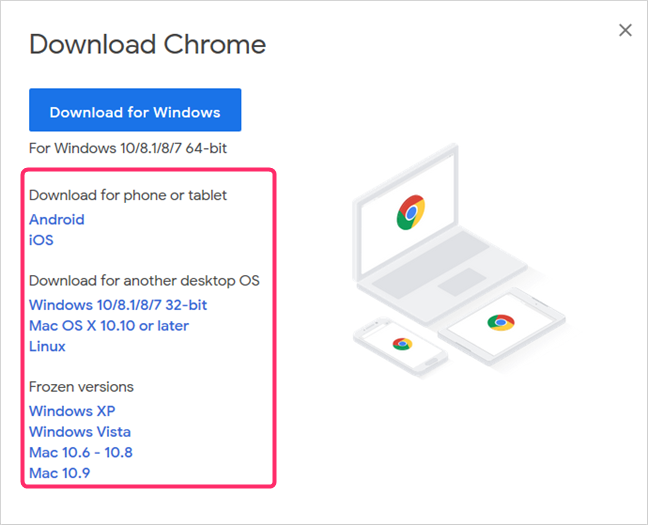
適用於其他操作系統、台式機和移動設備的 Google Chrome
單擊或點按您要下載的版本,然後將 Chrome 設置文件保存在您的計算機上。然後,您可以使用它在您想要的位置安裝您想要的 Chrome 版本。
如何查看您安裝的 Google Chrome 版本
如果您想仔細檢查您是否安裝了所需的 Google Chrome 版本,您可以這樣做。啟動Google Chrome,然後單擊或點擊右上角的“自定義和控制 Google Chrome”按鈕。它看起來像三個垂直的點。在顯示的菜單中,轉到幫助,然後轉到“關於 Google Chrome”。
關於谷歌瀏覽器
將加載一個新選項卡,顯示 Google Chrome 是否是最新的,以及安裝的確切版本。例如,在下面,我們安裝了 72 版,這是來自 Google 的官方版本,適用於 64 位系統。
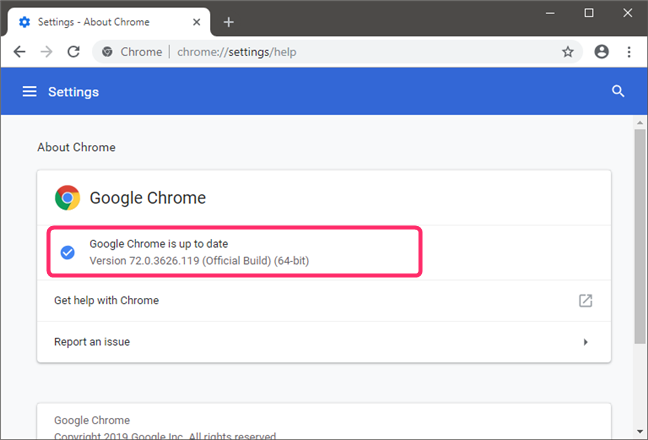
檢查谷歌瀏覽器版本
你安裝了哪個版本的谷歌瀏覽器?
現在您知道如何下載特定版本的 Google Chrome,而不是 Google 希望您安裝的版本。在結束本教程之前,請在下面的評論中告訴我們您下載了哪個版本。您需要 64 位還是 32 位的 Chrome?舊版本的 Windows(如 Windows Vista 或 Windows XP)是否需要它?
什麼是華碩 AiProtection?它有什麼作用?如何在華碩路由器上啟用 AiProtection。如何評估和改進我的網絡安全。
如何使用 SmartThings Find 找到丟失的三星 Galaxy 設備。查看您將智能手機、平板電腦或智能手錶放錯地方的位置。
如何在 Windows 10 中調高或調低亮度,使用鍵盤、Windows 10 快速操作、設置應用等。
在 Windows 10 和 Windows 11 中進一步探索打開任務管理器的所有方法、快捷方式及其功能。
可用於打開 Windows Defender 防火牆的所有方式、快捷方式和命令,包括從 CMD。
了解如何在 Windows 10 和 Windows 11 中控制音量,使用快速和便捷的方法來調整筆記本電腦、平板電腦或 PC 的音量。
在 Windows 10 和 Windows 11 中打開 Windows 終端的所有方法,包括以管理員身份運行它。
如果您不再需要在三星手機上使用 Galaxy AI,您可以透過非常簡單的操作將其關閉。以下是關閉三星手機上 Galaxy AI 的說明。
如果您不需要在 Instagram 上使用任何 AI 角色,您也可以快速將其刪除。這是在 Instagram 上刪除 AI 角色的指南。
Excel 中的 delta 符號,又稱為三角形符號,在統計資料表中使用較多,用來表示增加或減少的數字,或根據使用者意願表示任何資料。
除了共享顯示所有工作表的 Google Sheets 檔案外,使用者還可以選擇共享 Google Sheets 資料區域或共享 Google Sheets 上的工作表。
基本上,在 iPhone 上刪除 eSIM 的操作也很簡單,我們可以遵循。以下是在 iPhone 上移除 eSIM 的說明。
除了在 iPhone 上將 Live Photos 儲存為影片之外,用戶還可以非常簡單地在 iPhone 上將 Live Photos 轉換為 Boomerang。
許多應用程式在您使用 FaceTime 時會自動啟用 SharePlay,這可能會導致您意外按錯按鈕並破壞正在進行的視訊通話。
當您啟用「點擊執行」時,該功能會運行並瞭解您點擊的文字或圖像,然後做出判斷以提供相關的上下文操作。
打開鍵盤背光會使鍵盤發光,這在光線不足的情況下操作時很有用,或者讓您的遊戲角落看起來更酷。以下有 4 種方法可以開啟筆記型電腦鍵盤燈供您選擇。
有許多方法可以在 Windows 10 上進入安全模式,以防您無法進入 Windows。若要在啟動電腦時進入安全模式 Windows 10,請參閱下方來自 WebTech360 的文章。
Grok AI 現在已擴展其 AI 照片產生器,將個人照片轉換為新的風格,例如使用著名動畫電影創建吉卜力工作室風格的照片。
Google One AI Premium 提供 1 個月的免費試用,用戶註冊即可體驗 Gemini Advanced 助理等多項升級功能。
從 iOS 18.4 開始,蘋果允許用戶決定是否在 Safari 中顯示最近的搜尋。
Windows 11 在截圖工具中整合了 Clipchamp 影片編輯器,以便用戶可以隨意編輯視頻,而無需使用其他應用程式。
漏斗圖通常描述不同階段如何合併為較小的輸出。這是在 PowerPoint 中建立漏斗圖的指南。




















